Aprovechando una demo, vamos a montar un nuevo System Center Operations Manager 2016 sobre SQL Server Standard 2016. Para ello vamos a configurar dos servidores demoscom01 y demoscomsql01. El primer servidor será el servidor de System Center Operations Manager 2016 con las características de Servidor de administración, consola del operador y consola web.
Vamos a crear un conjunto de cuentas de usuario y grupos de directorio activo para nuestro entorno de prueba.
-
DIAZANTUNA\OMAA OM Server Action Account
-
DIAZANTUNA\OMDAS OM Config and Data Access Account
-
DIAZANTUNA\OMREAD OM Datawarehouse Reader Account
-
DIAZANTUNA\OMWRITE OM Datawarehouse Write Account
-
DIAZANTUNA\OMSQLSVC SQL Service Account
-
DIAZANTUNA\OMAdmins OM Administrators security group
El siguiente paso es hacer al grupo OMAdmins, administrador local de las maquinas demoscom01 y demoscomsql01. Del grupo OMAdmins hacemos miembros del mismo a OMAA, OMDAS, OMREAD y OMWRITE,
Tenemos montada una instancia de SQL Server 2016 en el servidor demoscomsql01 bajo la cuenta de servicio OMSQLSVC. Es muy importante que la instancia de SQL Server este configurada bajo la collation SQL_Latin1_General_CP1_CI_AS ya que si no es así la instalación de SCOM dará error.
Una vez montada la instancia de SQL Server nos vamos al servidor demoscom01 que albergará el servidor de administración de SCOM, e instalamos System Center Operations Manager.
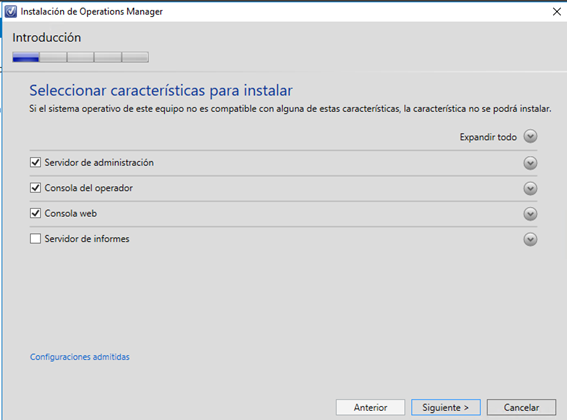
Indicamos ubicación de instalación

Verificamos el cumplimiento de requisitos. Si algún requisito no se cumple lo agregamos desde Agregar roles y características desde el Administrador del Servidor
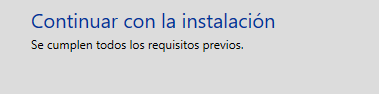
Creamos el nuevo grupo de administración de SCOM
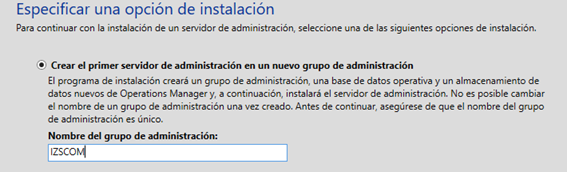
Aceptamos la licencia

Indicamos el servidor e instancia de SQL donde se almacenarán los datos de SCOM. Primero la base de datos operativa
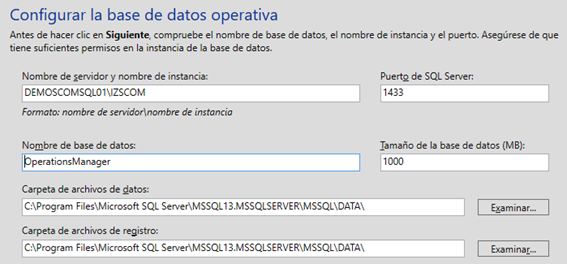
Y posteriormente la de datos
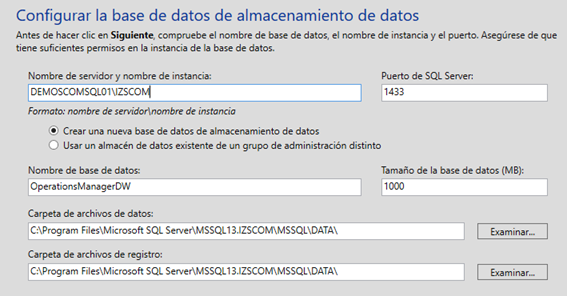
Especificamos el sitio web a utilizar para la consola de administración de SCOM
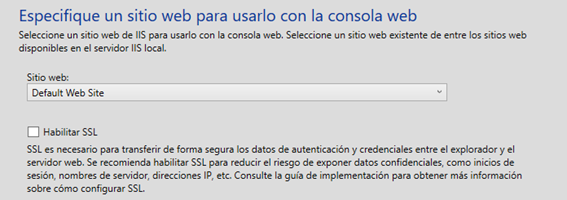
Escogemos el método de autenticación
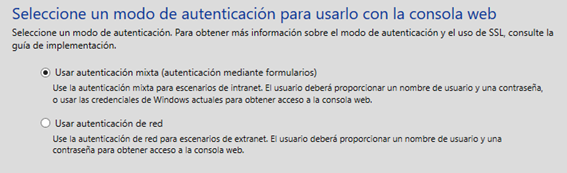
A continuación, configuramos las cuentas de Operations Manager con las cuentas creadas anteriormente
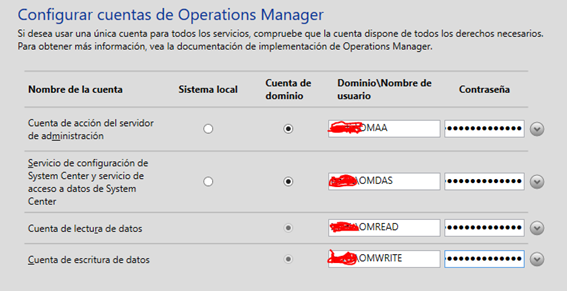
Y finalizamos la instalación.